Apache の rotatelogs コマンドを使ってみる
いつも Apache のログは logrotate でローテーションさせてるんですが PostgreSQL のように単体?でできないかなと思っていたら ちゃんとそういうコマンドがあるようです。
さっそく設定してみます。 Ubuntu10.04 では rotatelogs は /usr/sbin に入っていました。
$ which rotatelogs
/usr/sbin/rotatelogs
自分でコンパイルした場合は prefix の指定配下の bin に入ります。 私は Apache2.4.2 を /usr/local/apache242 に入れたので rotatelogs は /usr/local/apache242/bin になります。
$ vi /usr/local/apache242/conf/httpd.conf
CustomLog の設定を参考サイトに合わせて変更します。
【変更前】 CustomLog "logs/access_log" common ↓ 【変更後】 CustomLog "|/usr/local/apache242/bin/rotatelogs logs/access_log.%Y%m%d 86400 540" common
Apache を再起動。
$ sudo /usr/local/apache242/bin/apachectl restart
アクセスするとログが出力されます。
$ ls -1 /usr/local/apache242/logs access_log access_log.20120428 error_log httpd.pid
これで Apache だけでログのローテーションが設定できるようになりました。
Apache2.4 の新機能 mod_sed を試してみる
Apache2.4.2 が出たので、インストールついでに mod_sed を試してみたいと思います。
ダウンロードしたソースをコンパイルするわけですが APR を入れていないと configure でエラーになります。
$ ./configure --prefix=/usr/local/apache242
checking for chosen layout... Apache
checking for working mkdir -p... yes
checking for grep that handles long lines and -e... /bin/grep
checking for egrep... /bin/grep -E
checking build system type... x86_64-unknown-linux-gnu
checking host system type... x86_64-unknown-linux-gnu
checking target system type... x86_64-unknown-linux-gnu
Configuring Apache Portable Runtime library ...
checking for APR... no
configure: error: APR not found. Please read the documentation.
下記のページを参考に apr を入れてコンパイルします。
[参考]
Apache 2.4 で mod_lua を使ってみる
/usr/local/apache242 に入れます。
$ ./configure --prefix=/usr/local/apache242 \ --with-apr=/usr/local/apr-httpd/ \ --with-apr-util=/usr/local/apr-util-httpd/ $ make $ sudo make install
最後に mod_sed のモジュールを有効にします。
$ vi /usr/local/apache242/conf/httpd.conf
コメントを外します。
#LoadModule sed_module modules/mod_sed.so
これでインストールは終了です。
次に実際の動作のための mod_sed の設定をします。 mod_sed は、入力と出力の内容に対して sed コマンドを使うように置換することができます。
入力と出力は使うディレクティブが違うだけなので 簡単に試せる出力で使ってみます。
次のように設定します。 AddOutputFilter で、拡張子 html に対して Sed フィルタを指定しています。
<IfModule sed_module>
<Directory "/usr/local/apache242/htdocs/sed">
AddOutputFilter Sed html
OutputSed "s/monday/MON/g"
OutputSed "s/sunday/SUN/g"
</Directory>
</IfModule>
/usr/local/apache242/htdocs/sed にある .html のファイルは "monday","sunday" を出力すると "MON","SUN" に置換されます。
試してみます。次のファイルを用意。
$ cat /usr/local/apache242/htdocs/sed/test.html
<body>
sunday monday tuesday wednesday thursday friday saturday
</body>
アクセスします。
$ wget -q --no-proxy -O - http://localhost/sed/test.html
<body>
SUN MON tuesday wednesday thursday friday saturday
</body>
sunday monday が SUN MON に変わりました。
lua に触れてみる
[参考]
Apache HTTP Server 2.4.1 がリリースされました - Apache JP (2012/02/21)
ということなのですが、内容に「スクリプト言語 Lua を組み込むモジュール (mod_lua)」というのがあり、 巷で話題?の lua に触れてみました。
まずインストール。
Ubuntu 10.04 には lua50 というパッケージがあります。
$ sudo apt-get install lua50
これで lua 5.0.x が入ります。
コマンドは次のような感じです。
$ lua
lua lua50 luac luac50
lua コマンドが lua の実行で、luac がコンパイラのようです。
Java と似てますね。
対話形式もできるようですが、それはまた別の機会に。
とりあえず適当なソースを書いてみます。
$ vi test.lua
print(3)
実行してみます。
$ lua test.lua
3
コンパイルしてみます。
$ luac test.lua $ ls luac.out test.lua
"luac.out" というファイルができました。
実行してみます。
$ lua luac.out
3
コンパイルしたファイルの実行も "luac.out" 単体ではなく lua コマンドに食べさせるようです。
実行可能なスクリプトファイルにしてみます。
$ vi test2.lua $ chmod 755 test2.lua
#!/usr/bin/lua print(3)
実行してみます。
$ ./test2.lua
3
簡単ですね。
ちなみにコンパイルしたファイルを file すると コンパイルしたバージョンが表示されるようです。
$ file luac.out
luac.out: Lua bytecode, version 5.0
PHP のバージョンを出力しないようにする
PHP 5.3 のデフォルトでは expose_php という設定項目が On になっています。 この項目が On の場合、HTTP レスポンスヘッダに PHP のバージョンを出力します。
HTTP/1.1 200 OK
Date: Sat, 03 Sep 2011 04:24:15 GMT
Server: Apache/2.2.14 (Ubuntu)
X-Powered-By: PHP/5.3.2-1ubuntu4.9
Vary: Accept-Encoding
Content-Length: 1703
Connection: close
Content-Type: text/html
expose_php を Off にします。
HTTP/1.1 200 OK Date: Sat, 03 Sep 2011 04:26:20 GMT Server: Apache/2.2.14 (Ubuntu) Vary: Accept-Encoding Content-Length: 1703 Connection: close Content-Type: text/html
X-Powered-By の行が消えました。
Apache の設定で ServerSignature も Off にします。
HTTP/1.1 200 OK
Date: Sat, 03 Sep 2011 04:28:18 GMT
Server: Apache
Vary: Accept-Encoding
Connection: close
Content-Type: text/html
Apache のバージョンも消えました。
サーバを公開する場合、情報は少ないほうが良いですね。
Apache の設定ファイルに PHP の設定を記述する
PHP を Apache のモジュールとして実行していて 設定項目が PHP_INI_ALL か PHP_INI_PERDIR の場合 Apache の設定ファイル (httpd.conf, apache2.conf) や .htaccess に PHP の設定を記述できます。
詳しくは次の表を参照。
| モード | php.ini | Apache 設定ファイル |
.htaccess | スクリプト内 ini_set() |
|---|---|---|---|---|
| PHP_INI_ALL | ○ | ○ | ○ | ○ |
| PHP_INI_SYSTEM | ○ | ○ | ||
| PHP_INI_PERDIR | ○ | ○ | ○ | |
| PHP_INI_USER | ○ |
.htaccess に記述する場合 php_value と php_flag の 2 つのディレクティブを使うことができます。 php_value は論理値以外の値用で php_flag は論理値に使用します。
php_value default_charset UTF-8 php_flag html_errors on
Apache の設定ファイルに記述する場合 さらに php_admin_value と php_admin_flag の 2 つのディレクティブを使うことができます。
こちらのディレクティブで設定した場合 .htaccess や ini_set() では変更できないようになります。 PHP の設定ファイルである php.ini に記述した設定では そのようなことができないので 個々のユーザに変更されたくない サーバ全体の固い設定を作るときに良いですね。
Apache の prefork と worker
最近の(というほど最近では無いですが) Apache には 子プロセスの 扱いに prefork と worker の 2 種類があります。
設定ファイルにも prefork と worker の設定が入っています。
下は Debian (Apache 2.2.3) の設定ファイルです。
<IfModule mpm_prefork_module>
StartServers 5
MinSpareServers 5
MaxSpareServers 10
MaxClients 150
MaxRequestsPerChild 0
</IfModule>
<IfModule mpm_worker_module>
StartServers 2
MaxClients 150
MinSpareThreads 25
MaxSpareThreads 75
ThreadsPerChild 25
MaxRequestsPerChild 0
</IfModule>
mpm は Multi Processing Module の略です。
自分の apache がどちらで動いているか 調べるためには 次のように モジュールを確認します。
$ /usr/sbin/apache2 -l Compiled in modules: core.c mod_log_config.c mod_logio.c prefork.c http_core.c mod_so.c
prefork.c なら prefork 、worker なら worker.c です。
"-V" オプションで確認する方法もあります。
$ /usr/sbin/apache2 -V | grep MPM
Server MPM: Prefork
-D APACHE_MPM_DIR="server/mpm/prefork"
IE で Office2007 形式をダウンロードすると zip になる
Vista 環境の IE 7 で Office2007 形式のファイル (.docs, .xlsx, .pptx) を ダウンロードすると zip ファイルとしてダウンロードされてしまう、という現象が発生しました。
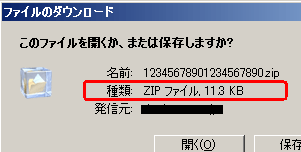
Web サーバに Office2007 形式用の MIME タイプを設定しないと IE が勝手に中身を見て判断してしまうようです。
追加する MIME タイプは以下のようになります。
| Word | .docx | application/vnd.openxmlformats-officedocument.wordprocessingml.document |
|---|---|---|
| Excel | .xlsx | application/vnd.openxmlformats-officedocument.spreadsheetml.sheet |
| PowerPoint | .pptx | application/vnd.openxmlformats-officedocument.presentationml.presentation |
【参考サイト】
Microsoft - サード パーティのサーバー上のファイル拡張子を登録します。
設定すると Office のドキュメントとして認識されるようになります。
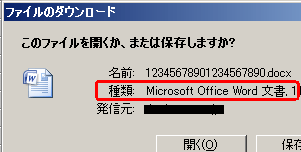
Apache が提供する情報を制限する ServerSignature 編
前回、ServerTokens ディレクティブについて説明しましたが 今回は ServerSignature ディレクティブです。
ServerSignature ディレクティブは CentOS の場合、デフォルトでは On になっています。
ServerSignature On
これが On になっていると Web サーバにアクセスして エラーになった場合に 次のように サーバの情報が表示されます。
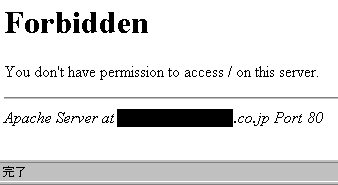
ここで表示される内容は ServerTokens ディレクティブの設定で変化します。 (上の例では "ProductOnly" を設定しています)
ServerSignature ディレクティブを Off に設定してみます。
ServerSignature Off
ServerSignature ディレクティブを Off に設定すると 次のように サーバの情報が表示されなくなります。
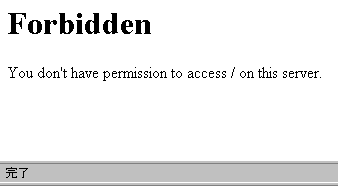
ちょっとしたことですが 情報の提示に対して 気を使ってる雰囲気を出すことも大事だと思います。
Apache が提供する情報を制限する ServerTokens 編
サーバの防衛の基本として、「攻撃者に多くの情報を提供しない」というものがあります。
現実に当てはめれば『独り暮らし』『平日の午前中は留守が多い』『セコムしてません』などの情報は 極力知られない方が良い、というのと同じですね。
今回は Web サーバ Apache の情報制限です。
CentOS などでは、 Apache をインストールすると デフォルトでは ServerTokens ディレクティブは次のように "OS" が設定されています。 (設定ファイルは /etc/httpd/conf/httpd.conf です)
ServerTokens OS
この場合、Webサーバにアクセスすると次のような値が戻ります。
HTTP/1.1 403 Forbidden
Date: Tue, 02 Feb 2010 05:36:28 GMT
Server: Apache/2.2.3 (CentOS)
Accept-Ranges: bytes
Content-Length: 5043
Connection: close
Content-Type: text/html; charset=UTF-8
Server: を見ると "Apache/2.2.3 (CentOS)" のように バージョン番号から OS まで 出力してしまっています。
これでは、仮に 2.2.3 に重大なセキュリティホールがあった場合、狙ってくださいと 言ってるようなものですよね。
というわけで、これを表示させないように変更します。
ServerTokens ProductOnly
このように設定すると、表示が "Apache" だけになります。
HTTP/1.1 403 Forbidden
Date: Tue, 02 Feb 2010 05:38:45 GMT
Server: Apache
Accept-Ranges: bytes
Content-Length: 5043
Connection: close
Content-Type: text/html; charset=UTF-8
ServerTokens ディレクティブの デフォルト値は "Full" で、 これ以上は隠せないようです。
ちなみにこの設定は ServerSignature の表示内容にも影響します。 ServerSignature については、また次回。
Digest: generating secret for digest authentication
httpd で error_log に次のようなメッセージが出ることがあります。
[notice] Digest: generating secret for digest authentication ... [notice] Digest: done
これは Digest 認証用のモジュール mod_auth_digest.so が ロードされているためのようです。
notice なので問題はないですが、 Digest 認証用を使用していないのであれば mod_auth_digest.so をロードしないように コメントアウトすれば出なくなります。
エラードキュメントの設定
blog っぽくなるように ちょこちょこと手を加えているのですが エラードキュメントも設定しました。
ページが見つからない場合
http://www.odin.hyork.net/xxxx.html
参照する権限がない場合
http://www.odin.hyork.net/img/
Apache の場合 .htaccess などに 次のように記述します。
ErrorDocument 403 /error/403.html ErrorDocument 404 /error/404.html
他にも次のような書き方があります。
ErrorDocument 500 http://foo.example.com/cgi-bin/tester ErrorDocument 404 /cgi-bin/bad_urls.pl ErrorDocument 401 /subscription_info.html ErrorDocument 403 "Sorry can't allow you access today"
4 番目は、ブラウザに送る文字のみを指定しています。
ただ、ErrorDocument の使用には 注意点が 2 つあります。 1 つ目は、1 番目の例のように URL を指定した場合 ブラウザには、エラーコードが返らずに 指定した URL のリダイレクトが送られてしまいます。 2 つ目は、これらのエラーを送っても 結局表示する内容を決めるのはブラウザであるということです。
サイトの引越しと、Apacheのリダイレクト
サーバを借りることにしたので サイトの引越しをしました。
Googleにも引越しを伝える必要があるのですが 301のコードでリダイレクトすれば勝手に認識してくれるそうです。
リダイレクトは、こんな感じで書けます。
RewriteEngine on RewriteRule (.*) http://www.odin.hyork.net/$1 [R=301,L]
元のサーバのApacheには、mod_rewriteを 入れていなかったので、下の方法で対応しました。
Redirect 301 / http://www.odin.hyork.net/
Digest認証を使ってみる
Webの認証の1つにDigest認証というものがあります。
Basic認証の上位版といった感じのもので、 ユーザIDとパスワードを平文で送るBasic認証と違い 暗号化したユーザIDとパスワードを Webサーバに送るため、盗聴や改竄に対して強くなっています。
最近では、ほとんどのWebブラウザが対応しているそうで IEでもFireFoxでも使うことができましたえ。
Digest認証は以下のコマンドでパスワードファイルを作成します。 コマンド実行後にパスワードの入力を求められます。
# htdigest -c /etc/apache2/.htdigest "digest auth" testuser
Apacheの設定は以下のようになります。
Alias /site/ /var/www/digest/
<Directory "/var/www/digest">
AuthUserFile /etc/apache2/.htdigest
AuthName "digest auth"
AuthType Digest
Require valid-user
</Directory>
ほとんどBasic認証と同じです。
Basic認証と違う点は、パスワードファイルの作成時に 認証領域(この場合は"digest auth")を設定することと この値がApacheのAuthNameと一致している必要があります。
Apacheが2.2未満の場合は、AuthUserFileではなく AuthDigestFileディレクティブを使わないとエラーになります。
ホントは、これだけでOKのはずなのですが、 IEはCGIなどで?が付くURLだと正しく認証情報を作れないそうです。 (IE7からは対応されているらしいです)
IEがずっと対応しないので、 Apache側で専用に対応策を作ってくれたそうです。 下の定義をApacheの設定ファイルに追加します。
BrowserMatch "MSIE" AuthDigestEnableQueryStringHack=On
あとはauth_digestモジュールを有効にして、再起動します。
# a2enmod auth_digest # apache2ctl graceful
これで終わりです。
